Comment résoudre l'erreur PUBG "Pilote non autorisé PROCMON24.SYS" dans Windows 10 ?
Publié: 2021-04-16PUBG (PlayerUnknown's Battlegrounds) est l'un des jeux vidéo les plus excitants en ce moment, et il a une énorme base de fans dans le monde entier. Il vous permet de former une équipe de quatre membres maximum et de vous battre ensemble, ce qui en fait un excellent jeu à jouer avec vos amis et votre famille.
Récemment, PUBG a lancé l'erreur "pilote non autorisé procmon24.sys", provoquant beaucoup de confusion parmi les joueurs. Si vous êtes ici, alors vous êtes probablement une victime aussi. Cependant, ne vous inquiétez pas car cet article vous montrera comment corriger l'erreur PUBG "pilote non autorisé procmon24.sys" dans Windows 10.
Qu'est-ce que l'erreur Procmon24.sys ?
L'erreur « pilote non autorisé procmon24.sys » affiche le message suivant sur votre écran lors du lancement de PUBG :
"Démarrage du service BattlEye…
Jeu de lancement…
Pilote non autorisé : "\??\C:\Windows\system32\Drivers\PROCMON24.SYS".
Veuillez le décharger ou redémarrer votre système.
Cette erreur est principalement causée par des fichiers DLL (Dynamic Link Library) endommagés, écrasés ou manquants. Les fichiers DLL remplissent des fonctions cruciales et contiennent des informations utilisées par les programmes Windows pour effectuer différentes tâches. Ainsi, si certains fichiers DLL sont dysfonctionnels ou égarés, vous rencontrerez probablement des problèmes, tels que l'erreur "pilote non autorisé procmon24.sys", lors de l'ouverture de certains programmes.
Comment résoudre l'erreur "Pilote non autorisé Procmon24.sys" dans Windows 10
Vous pouvez supprimer avec succès l'erreur "pilote non autorisé procmon24.sys" de votre PC en appliquant ces méthodes :
- Redémarrez votre PC Windows.
- Utilisation de l'outil Vérificateur de fichiers système (SFC).
- Effectuer une analyse DISM.
- Installation ou réparation de Visual C++ Redistributable de Microsoft pour Visual Studio.
Solution 1 : Redémarrez votre ordinateur
Procmon24.sys fait partie de Process Monitor, qui est un outil Windows unique utilisé pour surveiller différentes activités de registre. L'utilitaire Process Monitor stocke parfois des fichiers corrompus qui peuvent déclencher l'erreur "pilote non autorisé procmon24.sys" sur votre PC. Heureusement, vous pouvez résoudre ce problème en redémarrant votre machine. De plus, le message d'erreur vous recommande de redémarrer votre appareil pour éliminer le problème.
Vous pouvez rapidement redémarrer votre ordinateur en suivant ces étapes :
- Appuyez sur la touche du logo Windows.
- Cliquez sur l'icône d'alimentation dans le coin inférieur gauche de l'écran.
- Sélectionnez Redémarrer.
- Attendez que le système redémarre. Relancez ensuite PUBG et vérifiez si le problème a été résolu.
Solution 2 : supprimer les fichiers DLL problématiques et effectuer une analyse SFC (vérificateur de fichiers système)
L'outil Vérificateur des fichiers système est la solution idéale dans de nombreux cas, en particulier en cas d'erreurs étranges et de corruption de fichiers. Cet outil se trouve dans le dossier C:\WindowsSystem32. Il analyse votre appareil à la recherche de fichiers système corrompus et les répare ou les remplace pour résoudre les erreurs qu'ils ont causées. L'analyse SFC prend environ 5 à 15 minutes, selon la quantité de travail nécessaire.
Les fichiers DLL problématiques qui peuvent déclencher l'erreur « pilote non autorisé procmon24.sys » sont répertoriés ci-dessous :
- vcruntime140.dll
- api-ms-win-crt-stdio-1-1-0.dll
- api-ms-win-crt-math-1-1-0.dll
Vous devez supprimer ces fichiers DLL de votre appareil, puis utiliser l'outil SFC pour les remplacer afin de résoudre l'erreur en question.
Utilisez ce guide pour vous débarrasser des fichiers :
- Appuyez sur la combinaison Windows + E pour faire apparaître l'explorateur de fichiers.
- Double-cliquez sur Disque local (C:).
- Sur l'écran suivant, ouvrez le dossier Windows.
- Ensuite, double-cliquez sur le dossier System32.
- Accédez à la barre de recherche dans le coin supérieur droit de la fenêtre et tapez le nom de l'un des fichiers DLL.
- Supprimez-le lorsqu'il apparaît. Répétez ensuite l'étape 5 pour les deux autres fichiers DLL.
- Fermez l'explorateur de fichiers.
Une fois cela fait, suivez ces étapes pour effectuer une analyse SFC :
- Appuyez sur la combinaison touche logo Windows + S pour ouvrir la barre de recherche Windows et tapez « cmd » (sans les guillemets).
- Cliquez avec le bouton droit sur Invite de commandes et sélectionnez "Exécuter en tant qu'administrateur".
- Choisissez Oui lorsqu'une invite de confirmation UAC (User Account Control) apparaît.
- Ensuite, tapez "sfc / scannow" (sans guillemets) dans la fenêtre d'invite de commande et appuyez sur Entrée.
- Attendez que l'outil analyse votre PC.
- Redémarrez ensuite l'ordinateur.
- Vérifiez maintenant si le problème a été supprimé de votre appareil.
Si l'erreur "pilote non autorisé procmon24.sys" réapparaît, passez à la méthode suivante ci-dessous.

Solution 3 : Effectuez une analyse DISM
L'outil DISM (Deployment Image Servicing and Management) est généralement utilisé pour réparer les images système corrompues. Cependant, vous pouvez également l'utiliser pour résoudre d'autres problèmes de PC dans Windows 10.
Voici comment l'utiliser :
- Ouvrez la recherche (Win + S) et tapez "cmd" (sans les guillemets).
- Choisissez "Exécuter en tant qu'administrateur" dans le volet de menu de droite.
- Cliquez sur Oui dans la fenêtre UAC (Contrôle de compte d'utilisateur).
- Lorsque l'invite de commande s'ouvre, saisissez « DISM /Online /Cleanup-Image /CheckHealth » (sans guillemets) et appuyez sur Entrée.
- Répétez l'étape 4 pour les commandes suivantes :
- DISM /En ligne /Cleanup-Image /ScanHealth
- DISM /En ligne /Cleanup-Image /RestoreHealth
- N'oubliez pas d'attendre la fin d'une analyse avant d'en commencer une autre.
Solution 4 : installez ou réparez le redistribuable Visual C++ de Microsoft pour Visual Studio
L'installation de Visual C++ Redistributable pour Visual Studio 2012, 2013 et 2015 vous fournira de nouveaux fichiers DLL qui ne causeront pas d'erreurs PC. Cependant, vous devez télécharger les versions x64 et x86 de ces fichiers pour de meilleurs résultats.
Utilisez ces liens pour télécharger les fichiers sur votre ordinateur :
- Redistribuable Visual C++ pour Visual Studio 2012
- Packages redistribuables Visual C++ pour Visual Studio 2013
- Redistribuable Visual C++ pour Visual Studio 2015
Si vous avez déjà ces fichiers, exécutez leurs assistants d'installation pour les réparer. Redémarrez ensuite votre PC Windows une fois que vous avez terminé. L'erreur "pilote non autorisé procmon24.sys" ne devrait plus apparaître lors du lancement de PUBG.
Conseil de pro : mettez à jour vos pilotes de périphérique
Les pilotes obsolètes sont une cause majeure de nombreux problèmes de Windows 10, en particulier les erreurs que vous rencontrez lorsque vous jouez sur votre PC. La mise à jour des pilotes permet à vos jeux vidéo de fonctionner de manière transparente, améliorant ainsi les performances. Par conséquent, si vous voulez la meilleure expérience de jeu et que vous voulez éviter les erreurs gênantes, assurez-vous de toujours garder vos pilotes à jour.
Vous pouvez mettre à jour vos pilotes manuellement ou automatiquement. La plupart des utilisateurs de Windows préfèrent cette dernière option en raison de sa fiabilité et de sa commodité. Cependant, nous vous montrerons ci-dessous comment procéder pour les deux méthodes.
Ces étapes vous guideront dans la mise à jour manuelle de vos pilotes :
- Utilisez le combo touche Win + X pour ouvrir le menu Quick Link.
- Cliquez sur Gestionnaire de périphériques.
- Double-cliquez sur une section et faites un clic droit sur un appareil. Sélectionnez ensuite "Mettre à jour le pilote".
- Cliquez sur "Rechercher automatiquement les pilotes".
- Attendez que Windows mette automatiquement à jour le pilote sélectionné.
- Répétez les étapes 1 à 5 pour chaque pilote.
- Enfin, redémarrez votre appareil.
Au lieu de mettre à jour manuellement chaque pilote, vous pouvez utiliser un programme de mise à jour automatique du pilote tel que Auslogics Driver Updater. Cet outil analyse votre machine à la recherche de pilotes de périphérique obsolètes et vous permet de les mettre à jour en une seule touche. Driver Updater met à jour vos pilotes vers leurs versions recommandées par le fabricant pour éviter les problèmes de compatibilité et garantir d'excellentes performances. Enfin, l'outil sauvegarde vos pilotes avant de les mettre à jour. Par conséquent, si vous n'aimez pas la version mise à jour d'un pilote, vous pouvez facilement le restaurer à sa version précédente.
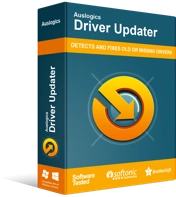
Résoudre les problèmes de PC avec Driver Updater
Les performances instables du PC sont souvent causées par des pilotes obsolètes ou corrompus. Auslogics Driver Updater diagnostique les problèmes de pilote et vous permet de mettre à jour les anciens pilotes tous en même temps ou un à la fois pour que votre PC fonctionne plus facilement
Emballer
Nous espérons que notre tutoriel a correctement expliqué comment corriger l'erreur "pilote non autorisé procmon24.sys" dans PUBG. Si vous avez des informations supplémentaires, veuillez les partager avec notre communauté en ligne en commentant ci-dessous.
